Jak pobrać całą historię wyszukiwania Google
Użytkownicy Google mogą pobrać całą historię wyszukiwania, która jest elementem dodanym do usługi Google Takeout, którą wcześniej omawialiśmy. Oto, co wiąże się z pobieraniem twojego.
Pobierz Google swoją historię wyszukiwania
Możesz łatwo pobrać historię wyszukiwania. Zacznij od przejścia do strony internetowej i aktywności - możesz nawet nie wiedzieć, że ją masz, ale tak się dzieje i zaloguj się na swoje konto.
Następnie kliknij Opcje (ikona koła zębatego) w prawym górnym rogu strony i wybierz Pobierz.
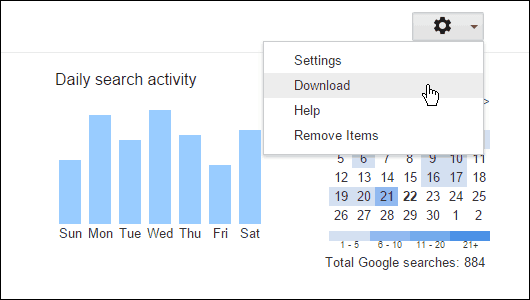
Następnie zobaczysz następującą wiadomość od Google. Jak widać, tak naprawdę nie jest „Zwykła yada yada”. Po uważnym przeczytaniu wiadomości kliknij Utwórz archiwum.
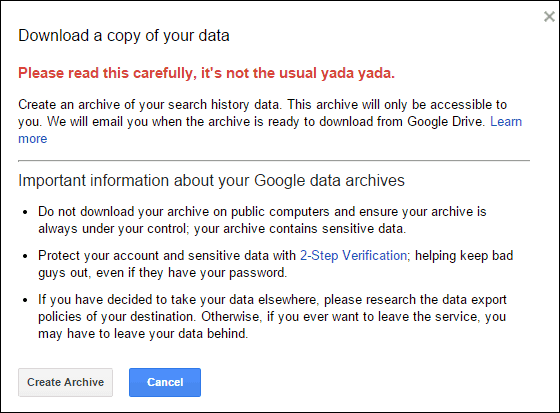
Poczekaj na zakończenie pobierania, a następnieotrzymasz potwierdzenie e-mailem (pokazane poniżej) z linkiem do pliku historii zapisanego na Dysku Google. Pobierz skompresowany plik, który zawiera pliki JSON Twojej historii, posortowane chronologicznie według kwartałów.
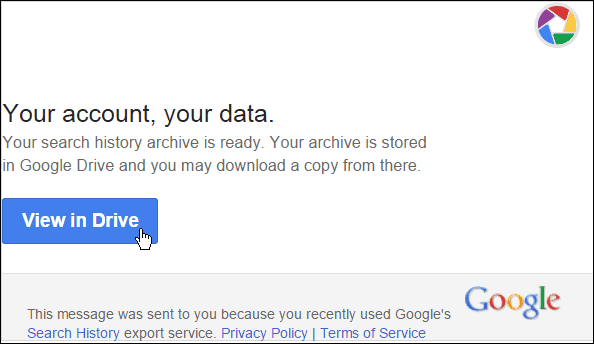
Aby otworzyć plik JSON, musisz użyć aplikacji do edycji tekstu, takiej jak Notatnik. Wystarczy kliknąć plik prawym przyciskiem myszy i wybrać Otwórz za pomocą> Notatnika.
To nie są przyjazne dla użytkownika pliki i niewiele można z nimi zrobić, poza przeglądaniem wynikowego chaotycznego tekstu, aby zobaczyć swoje wyszukiwania. Aby ułatwić czytanie, w Notatniku przejdź do Format> Zawijanie wyrazów.
Pamiętaj, że uwzględnione będą tylko wyszukiwania wykonane po zalogowaniu się na konto Google, a wyszukiwania wykonane w trybie incognito również nie są uwzględniane.
Inną interesującą uwagą jest to, że VentureBeat potwierdziło w Google, że ta funkcja została wprowadzona po cichu w styczniu.
Włącz weryfikację dwuetapową
Chociaż ta nowa funkcja wydaje się fajna, pamiętaj, że jeśli ktoś naraziłby twoje konto, byłby również w stanie pobrać całą historię wyszukiwania (między innymi).
To dobry czas, aby przypomnieć wszystkimwłącz weryfikację dwuetapową na swoim koncie Google. Napisaliśmy kilka artykułów wzywających wszystkich do wielokrotnego włączania tej funkcji bezpieczeństwa uwierzytelniania dwuskładnikowego (2FA), nie tylko w Google.
Pamiętaj, aby włączyć tę funkcję w każdej usłudze chmurowejto oferuje, a robią to główni gracze. Chociaż 2FA nie jest w 100% nieprzenikalne (i nic tak naprawdę nie jest), dodaje dodatkową warstwę bezpieczeństwa do kont, na których przechowujesz dane osobowe, w tym kłopotliwe zdjęcia, i czyni je znacznie bezpieczniejszym.
Aby uzyskać więcej informacji na temat włączania 2FA na swoich kontach online, zapoznaj się z poniższą listą, aby przeczytać nasze artykuły na temat tego, jak to zrobić z innymi usługami i dlaczego warto to zrobić.
- Podsumowanie uwierzytelnienia dwuskładnikowego Google
- Uwierzytelnianie dwuskładnikowe Google Apps
- Uwierzytelnianie dwuskładnikowe na Facebooku
- Włącz Twitter 2FA
- Weryfikacja dwuetapowa Dropbox
- Weryfikacja dwuetapowa Microsoft
- Uwierzytelnianie dwuskładnikowe LastPass









zostaw komentarz